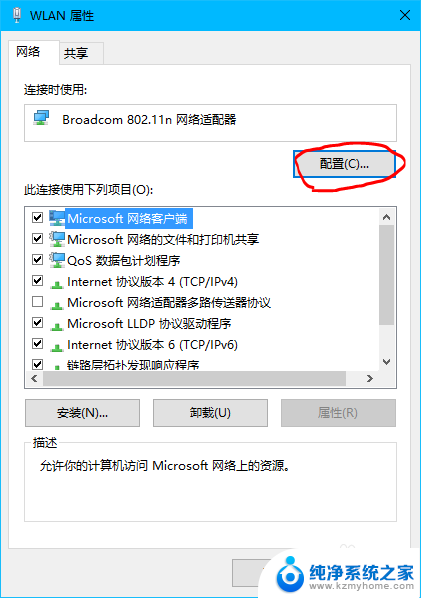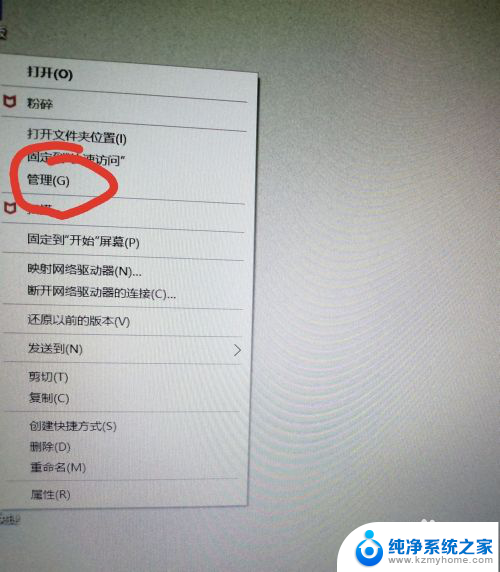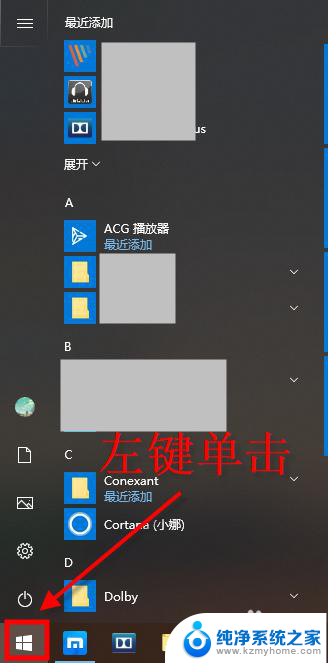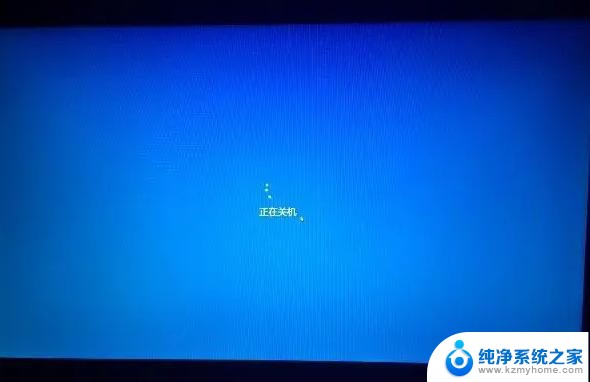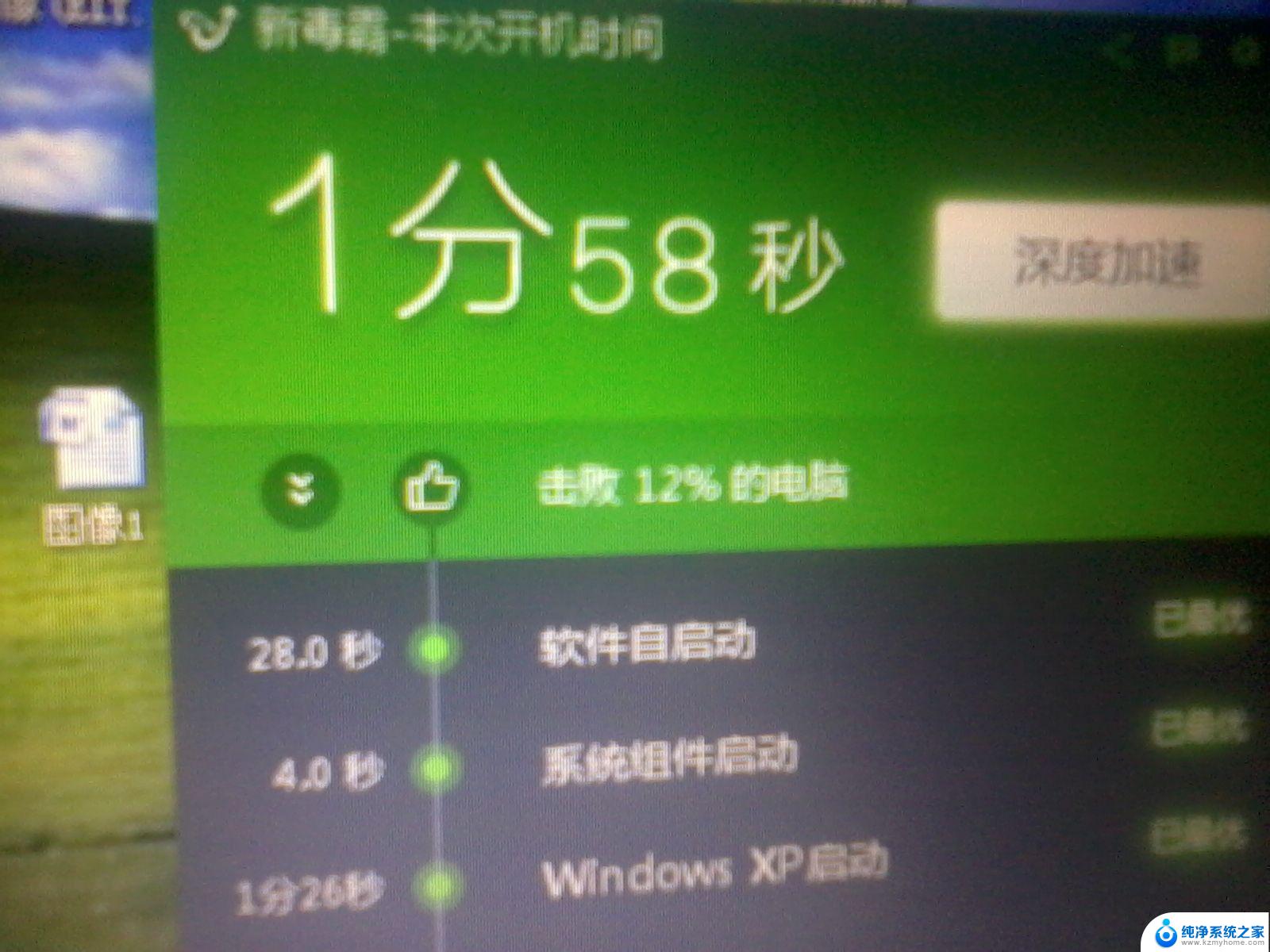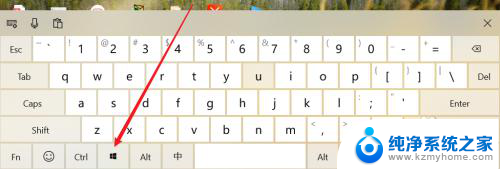新买的笔记本电脑开机慢怎么回事 新买的笔记本电脑为什么开机很慢
更新时间:2024-04-17 15:01:53作者:jiang
最近新买的笔记本电脑开机变得异常缓慢,让人感到十分困扰,在这个快节奏的时代,每一秒都显得格外珍贵,因此笔记本电脑开机慢成为了一个十分令人头疼的问题。新买的笔记本电脑为什么会出现开机慢的情况呢?究竟是什么原因导致了这一问题的出现?接下来我们就来探讨一下。
方法如下:
1.打开电脑,在右下角点击【电源】图标。

2.在电源界面中,点击【更多电源选项】。
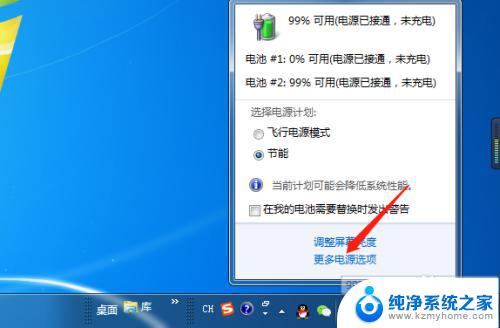
3.之后在节能后方,点击【更改计划设置】。
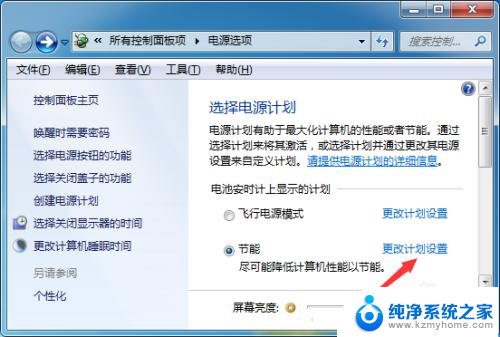
4.找到【更改高级电源设置】并点击,如图所示。
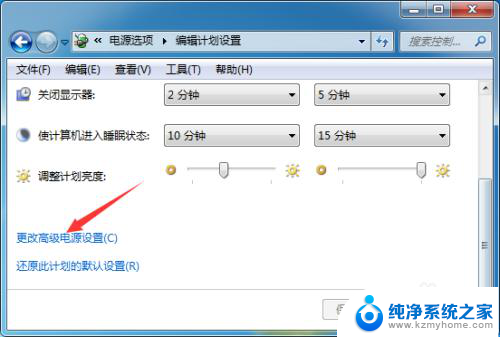
5.点击上方的【节能】选项,如图所示。
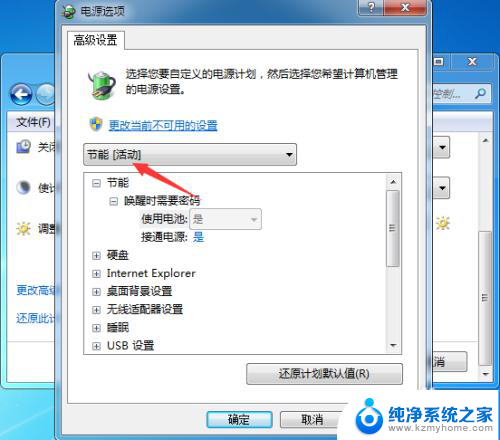
6.之后选择为【高性能】,点击【确定】。
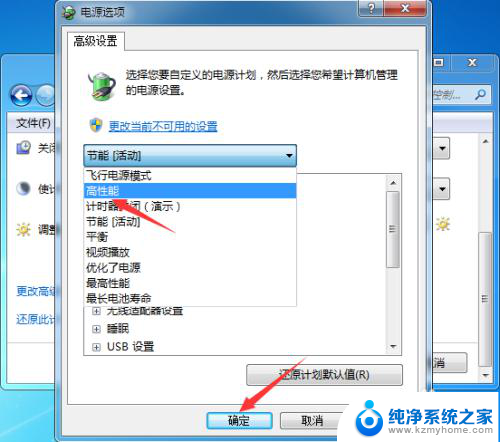
7.再次返回电源计划,此时变为了【高性能】。这样笔记本就不会卡顿了。
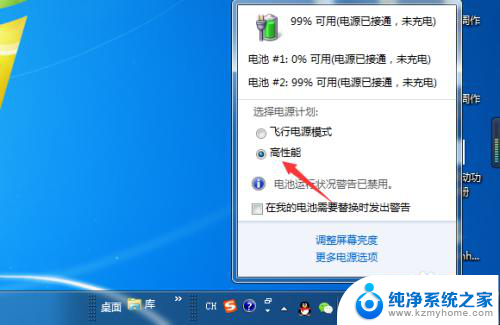
以上就是新购笔记本电脑开机缓慢的全部内容,如果您遇到类似情况,可以按照以上方法解决,希望对您有所帮助。